Limpar o preenchimento automático do Google pode ser uma solução necessária para quem trocou de informações como cartões de pagamento, senhas ou emails.
Hoje, neste artigo, vamos te ensinar como fazer isso tanto pelo smartphone quanto pelo computador. Confira.
Leia também:
Extensões do Chrome podem ter roubado dados de 1,4 milhão de usuários
Cuidado com essa extensão falsa do Google Chrome
Recurso visa facilitar o uso do navegador
No navegador do Google Chrome, há um recurso que salva e preenche automaticamente alguns dados de formulários de sites. Geralmente são informações sobre pagamentos ou endereços de e-mail, nomes e até senhas.
Isso tem o intuito de facilitar esse preenchimento, principalmente na hora de logar em sites que o usuário visita com frequência ou para compras. Porém, nem todo mundo gosta do recurso, e por isso ele pode ser desativado de forma simples e prática.
Lembrando que geralmente quando se preenche esses dados, o próprio Chrome pergunta se você deseja salvar os dados daquele formulário. Muitas vezes as pessoas escolhem salvar sem nem saber direito o que está fazendo, ou então salva, mas depois se arrepende. Nesse caso, ele usa essas informações para preencher automaticamente na próxima vez que você entra naquele site ou precisa daquelas informações.
Existem vários motivos para limpar esses dados ou desativar o preenchimento automático do Chrome. Um deles é caso os dados estejam desatualizados, ou seja, você mudou de e-mail, ou de cartão de pagamento ou até mesmo de senha no serviço. Outro é por questão de segurança, caso mais pessoas usem aquele computador ou tenham acesso a ele.
Se é o seu caso, saiba como fazer.
Editando ou excluindo dados do preenchimento automático
Caso você tenha dados desatualizados ou queira simplesmente salvar os dados de novo, é possível editar ou excluir os que já estão salvos. Nesse caso o recurso continuará ativado, ele só vai ou mudar as informações (caso você edite) ou salvar novas quando você entrar no site e no formulário (caso você exclua).
Ou seja, é para quem quer limpar os dados salvos, mas continuar com o recurso de preenchimento automático ativo no aparelho.
No smartphone
Para fazer isso no smartphone primeiro é preciso abrir o navegador Google Chrome. Em seguida vá no canto superior esquerdo e clique na sua imagem de perfil.
Ele vai abrir um menu com várias informações, nesse caso se você quiser editar ou excluir suas senhas, vá em “Senhas”, se for informações de pagamentos como cartões salvos, terá que selecionar a opção “Formas de pagamento”. Já se você quiser editar informações de logins como e-mails e endereços de cobrança, vá em “Endereços e mais”.
Na aba de Formas de Pagamento, ele te mostrará os seus cartões que foram salvos no serviço do Google Chrome. Clique em “editar” e então ele vai te redirecionar para a página do Google Pay. Ali você pode excluir de vez um cartão ou editar suas informações.
Já na aba de Endereços e mais, ele também vai listar todos os seus endereços de logins salvos, então você vai selecionar um deles para abrir as informações. Nessa parte é possível editar essas informações ou, caso queira excluir, selecionar o ícone de lixo que fica no canto superior direito da tela. Na opção de senhas é bem parecido.
Nesse caso, se você tem a sincronização ativada, ao editar ou excluir um endereço, essa mudança também vai valer para outros aparelhos conectados com aquela mesma conta do Google.
No computador
Esse processo também pode ser feito diretamente pelo computador, e é bem parecido. Para isso abra o Chrome e então vá no símbolo de 3 pontinhos no canto superior direito da tela.
Depois vá em Configurações e depois em Preenchimento automático. Nesse caso ele vai listar senhas, formas de pagamento e endereços. É só clicar no que você quer editar e fazer o mesmo passo a passo do smartphone.
Mas e para desativar o preenchimento automático do Chrome?
Se você não quer apenas apagar os dados salvos como também desativar essa função do navegador, é bastante simples. Nesse caso, naquela mesma janela que você escolhe os seus dados para editar, terá a opção “Salvar e preencher”. É só desmarcar essa opção.
Nesse caso é preciso ir nas 3 opções, sendo elas Senhas, Formas de Pagamento e Endereços e Mais, e em cada uma delas desmarcar essa opção para salvar as informações. Lembrando que se você tem a sincronização ativada, só precisará fazer esse processo em um dos aparelhos para que ele valha para todos os outros conectados com a mesma conta de e-mail.


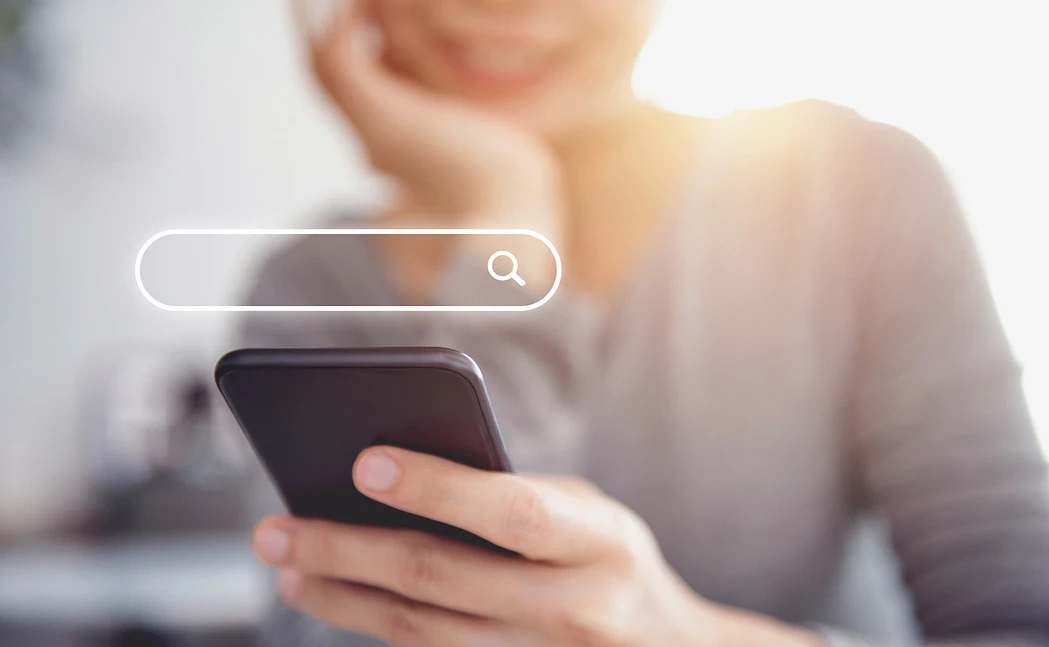
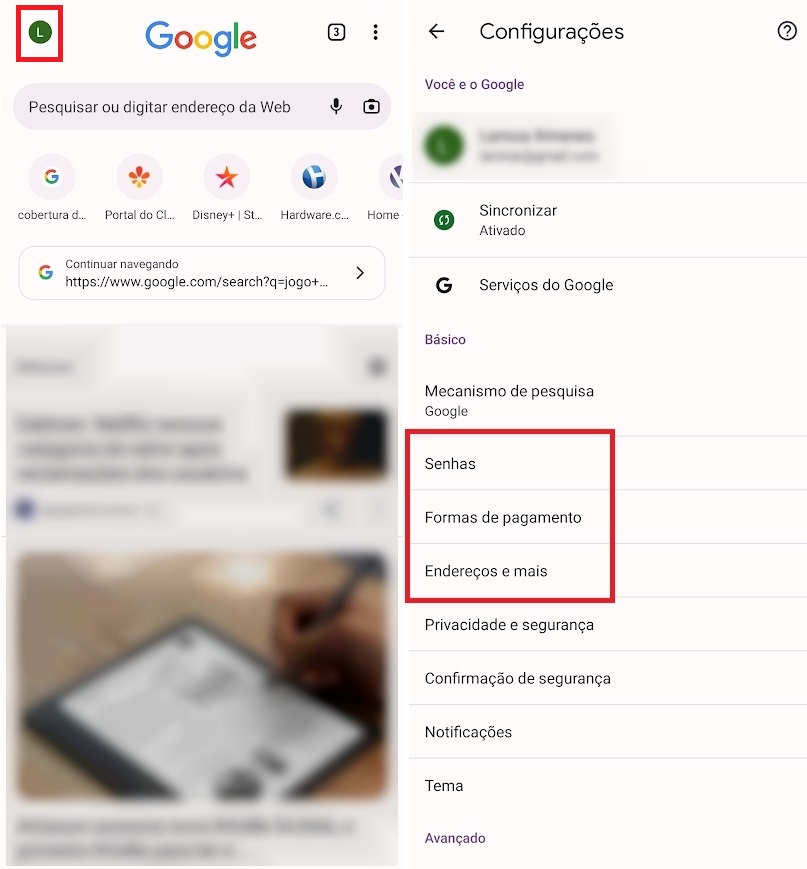
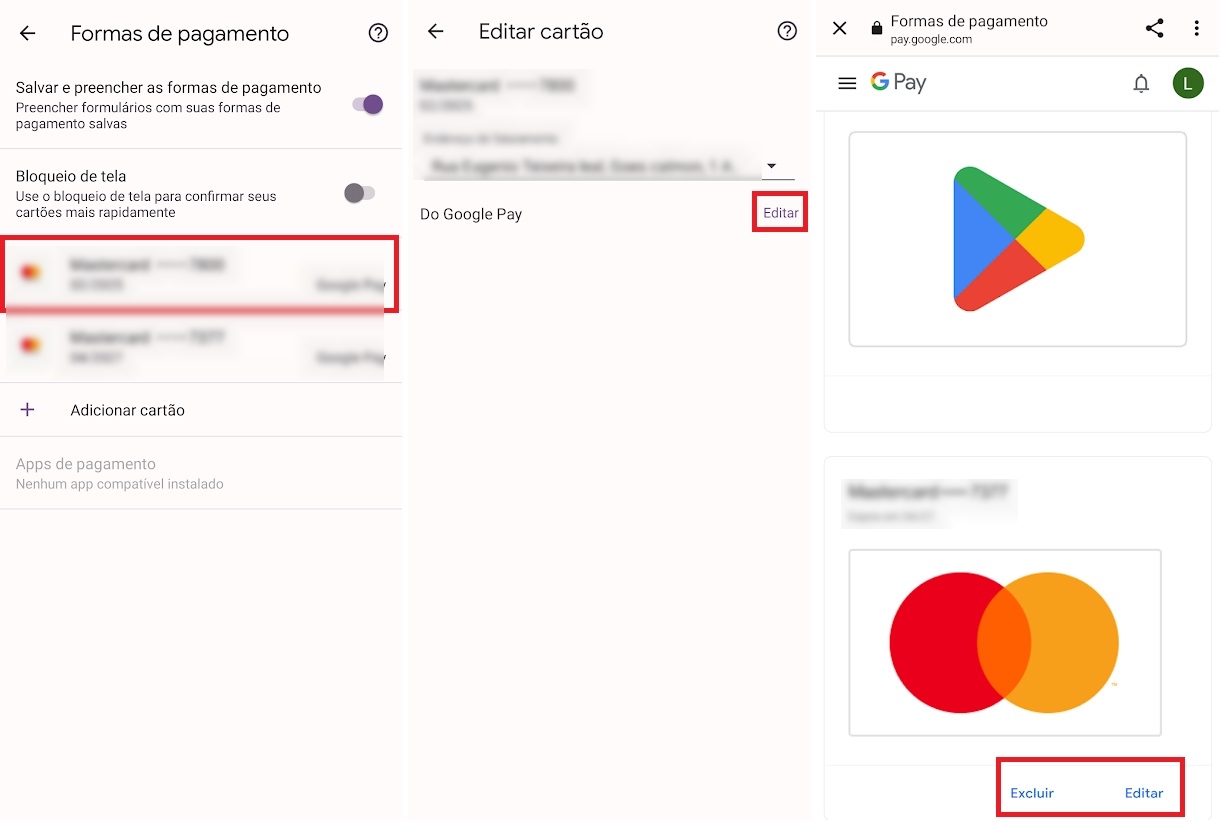
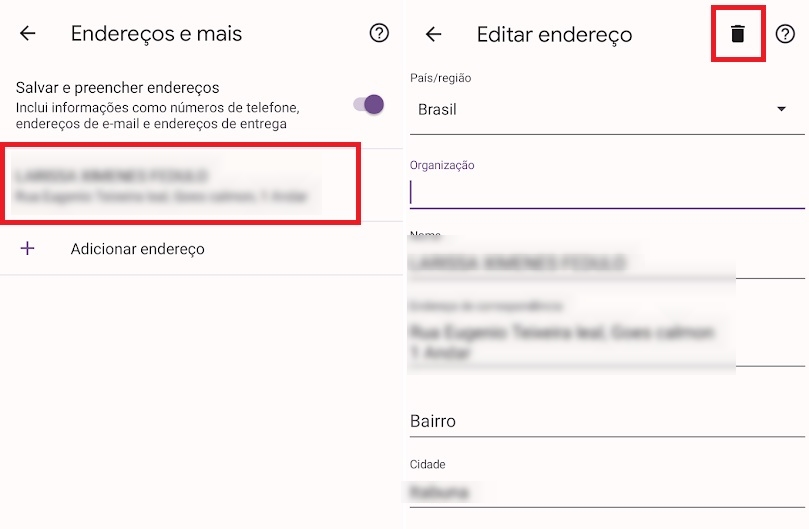

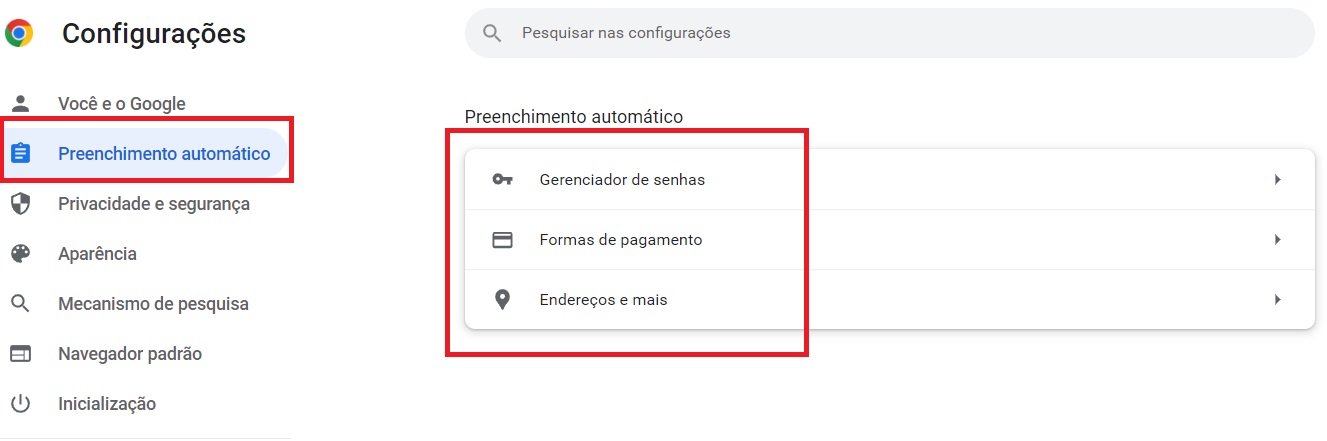
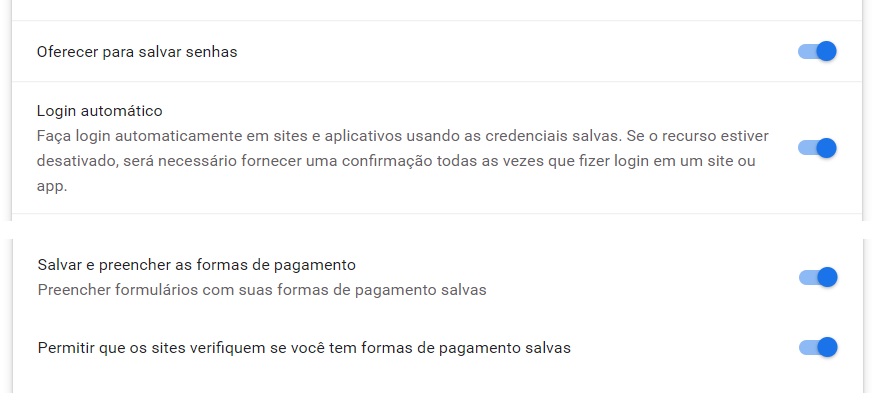



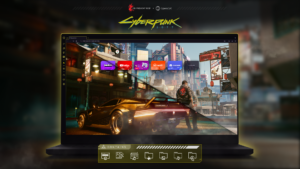


Deixe seu comentário